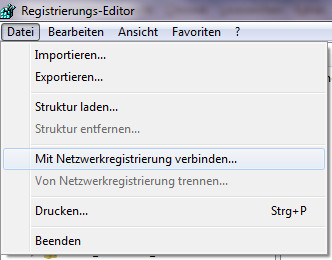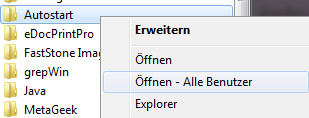Letztes Update: November 2024
Hier ein paar hilfreiche Registry-Einstellungen für häufig gewünschte Konfigurationen unter Microsoft Office 2013, 2016, 2019 (alle Einträge sind für Office bzw. Outlook 2013 [V15.0] und 2016/2019/2021/365 [V16.0] erstellt und können nach Speichern in einer .reg-Datei ausgeführt werden):
Outlook: Link zum Store ausblenden (rote Einkaufstasche)
Windows Registry Editor Version 5.00
[HKEY_CURRENT_USER\SOFTWARE\Microsoft\Office\15.0\Outlook\Options\webext]
"StoreButtonInRibbonHomeTabAllowed"=dword:00000000
[HKEY_CURRENT_USER\SOFTWARE\Microsoft\Office\16.0\Outlook\Options\webext]
"StoreButtonInRibbonHomeTabAllowed"=dword:00000000
Cursoranimation und andere Animationen abschalten
Windows Registry Editor Version 5.00
[HKEY_CURRENT_USER\Software\Microsoft\Office\15.0\Common\Graphics]
"DisableAnimations"=dword:00000001
[HKEY_CURRENT_USER\Software\Microsoft\Office\16.0\Common\Graphics]
"DisableAnimations"=dword:00000001
Outlook: Gelöschte Mails in fremden Postfächern ins dortige „Gelöschte Elemente“ verschieben
Windows Registry Editor Version 5.00
[HKEY_CURRENT_USER\Software\Microsoft\Office\15.0\Outlook\Options\General]
"DelegateWastebasketStyle"=dword:00000004
[HKEY_CURRENT_USER\Software\Microsoft\Office\16.0\Outlook\Options\General]
"DelegateWastebasketStyle"=dword:00000004
Outlook: Für neue Mails immer den Default-Absender benutzen
Windows Registry Editor Version 5.00
[HKEY_CURRENT_USER\Software\Microsoft\Office\15.0\Outlook\Options\Mail]
"NewItemsUseDefaultSendingAccount"=dword:00000001
[HKEY_CURRENT_USER\Software\Microsoft\Office\16.0\Outlook\Options\Mail]
"NewItemsUseDefaultSendingAccount"=dword:00000001
Outlook: Cache ohne Zeitbegrenzung (als Richtlinie für alle User)
Windows Registry Editor Version 5.00
[HKEY_CURRENT_USER\Software\Policies\Microsoft\Office\15.0\Outlook\Cached Mode]
"SyncWindowSetting"=dword:00000000
[HKEY_CURRENT_USER\Software\Policies\Microsoft\Office\16.0\Outlook\Cached Mode]
"SyncWindowSetting"=dword:00000000
Outlook: Modern Auth einschalten
Windows Registry Editor Version 5.00
[HKEY_CURRENT_USER\Software\Microsoft\Office\15.0\Common\Identity]
"EnableADAL"=dword:00000001
[HKEY_CURRENT_USER\Software\Microsoft\Office\15.0\Common\Identity]
"Version"=dword:00000001
[HKEY_CURRENT_USER\Software\Microsoft\Exchange]
"AlwaysUseMSOAuthForAutoDiscover"=dword:00000001
Outlook 2016/2019/2021/365: Keine Apps links anzeigen, Kalender/Kontakte/Aufgaben unterhalb des Ordnerbaums
Windows Registry Editor Version 5.00
[HKEY_CURRENT_USER\SOFTWARE\Microsoft\Office\16.0\Common\ExperimentEcs\Overrides]
"Microsoft.Office.Outlook.Hub.HubBar"=dword:00000000
[HKEY_CURRENT_USER\SOFTWARE\Microsoft\Office\16.0\Outlook\Preferences]
"EnableAppsInOutlook"=dword:00000000
Outlook 2016/2019/2021/365: Schalter „Testen Sie das neue Outlook“ verbergen
Windows Registry Editor Version 5.00
[HKEY_CURRENT_USER\Software\Microsoft\Office\16.0\Outlook\Options\General]
"HideNewOutlookToggle"=dword:00000001
"DoNewOutlookAutoMigration"=dword:00000000
"NewOutlookAutoMigrationRetryIntervals"=dword:00000000
[HKEY_CURRENT_USER\Software\Policies\Microsoft\office\16.0\outlook\preferences]
"NewOutlookMigrationUserSetting"=dword:00000000
Outlook 2016/2019/2021/365: Klassische Menüs anzeigen
Windows Registry Editor Version 5.00
[HKEY_CURRENT_USER\Software\Microsoft\Office\16.0\Common\Toolbars\Outlook]
"QuickAccessToolbarStyleExplorer"=dword:00000010
[HKEY_CURRENT_USER\SOFTWARE\Microsoft\Office\16.0\Outlook\Preferences]
"EnableSingleLineRibbon"=dword:00000000
Outlook 2016/2019/2021/365: Externe Inhalte wie Bilder immer laden, Nur-Text Mails nicht umformatieren
Windows Registry Editor Version 5.00
[HKEY_CURRENT_USER\SOFTWARE\Microsoft\Office\16.0\Outlook\Options\Mail]
"BlockExtContent"=dword:00000000
"AutoFormatPlainText"=dword:00000000
[HKEY_CURRENT_USER\SOFTWARE\Microsoft\Office\16.0\Outlook\Security]
"DisallowSMIMEExternalContent"=dword:00000000
Outlook 2016/2019/2021/365 mit Exchange: Alle E-Mails im Cache halten
Windows Registry Editor Version 5.00
[HKEY_CURRENT_USER\SOFTWARE\Microsoft\Office\16.0\Outlook\Cached Mode]
"SyncWindowSetting"=dword:00000000
"SyncWindowSettingDays"=dword:00000000